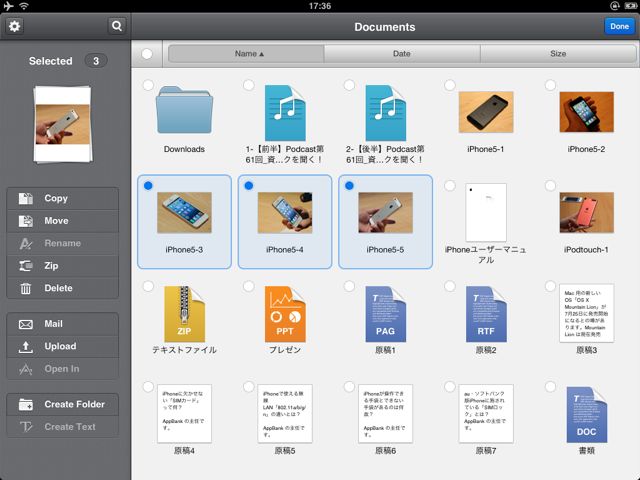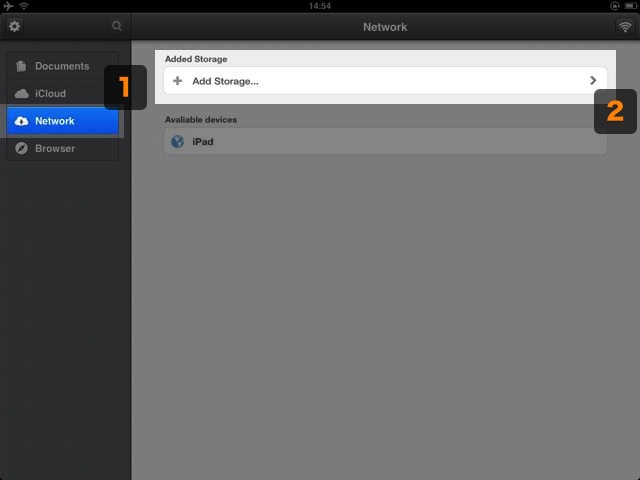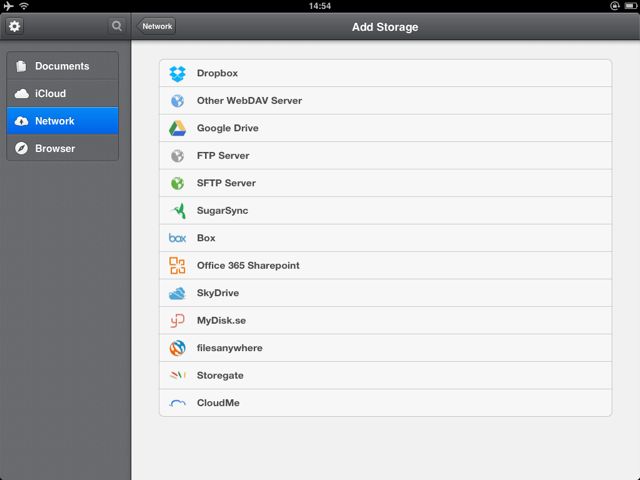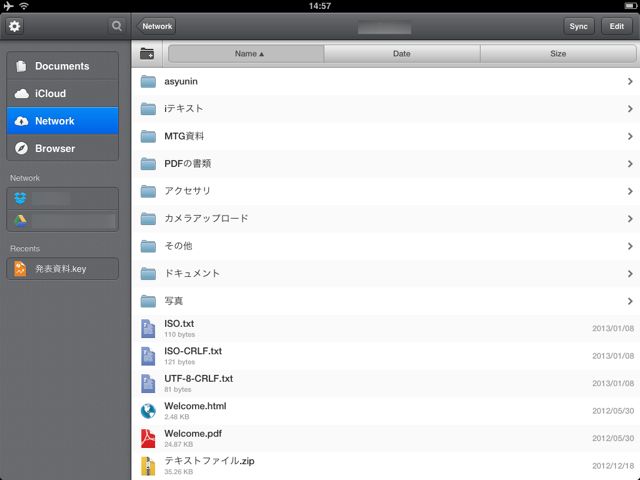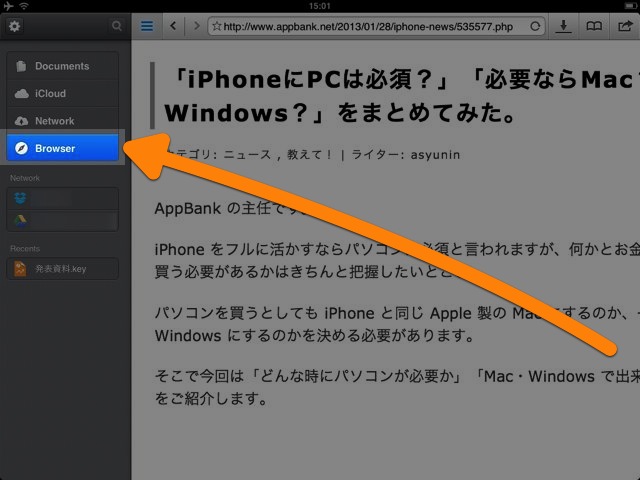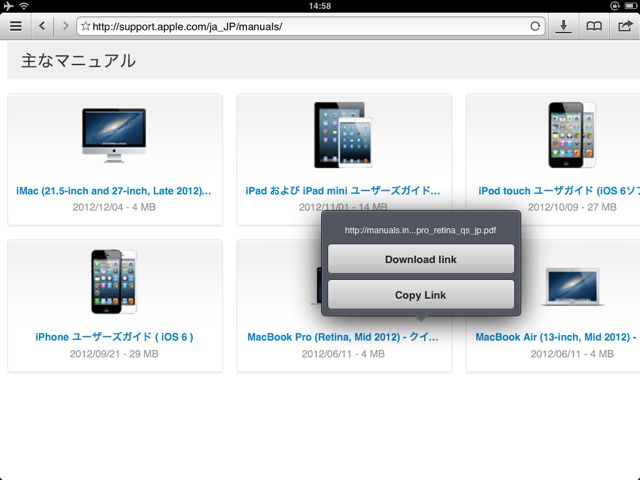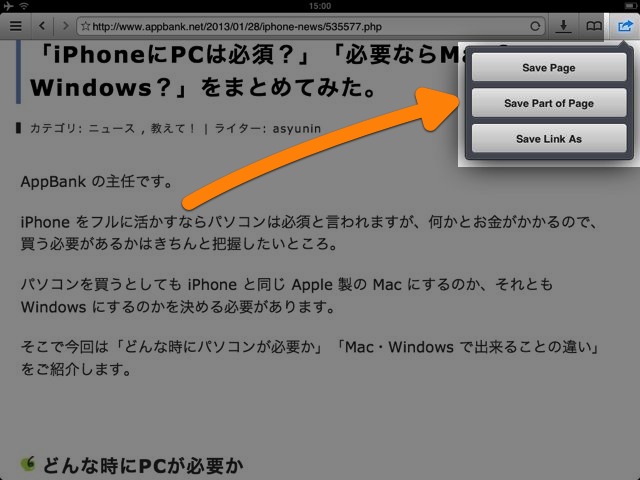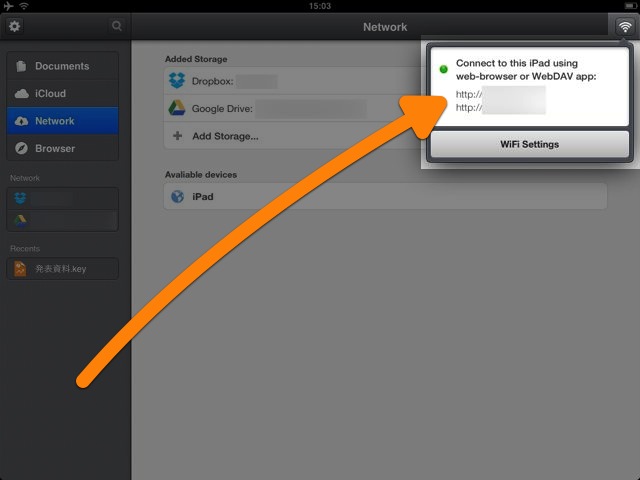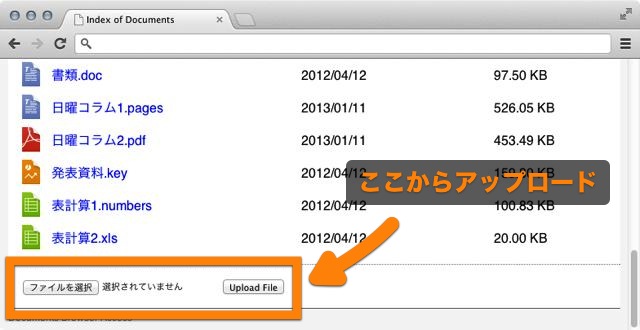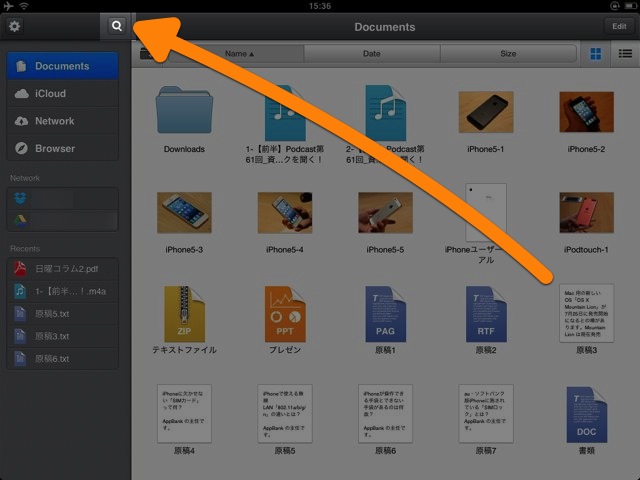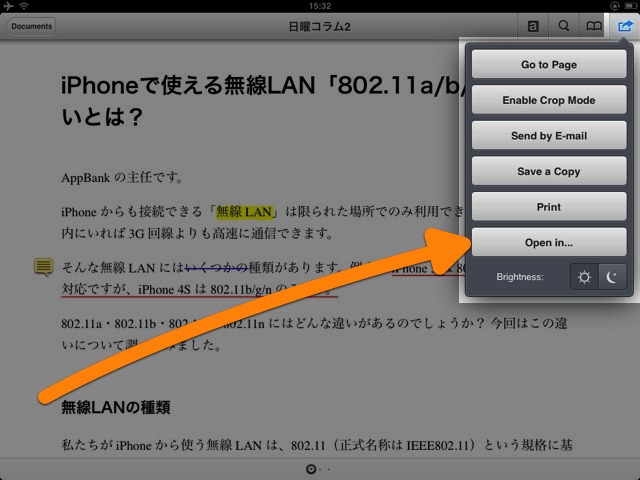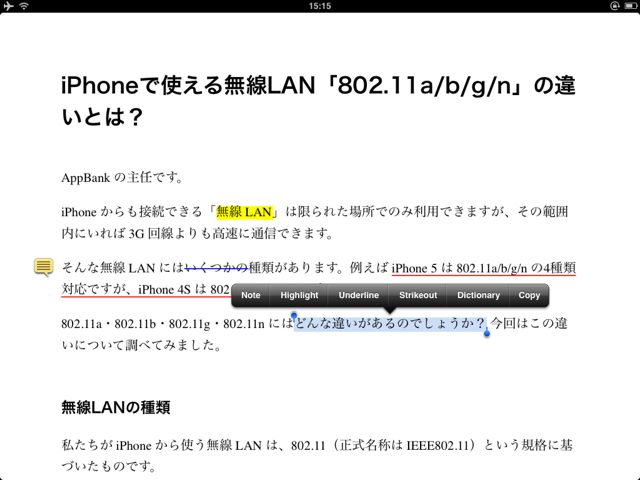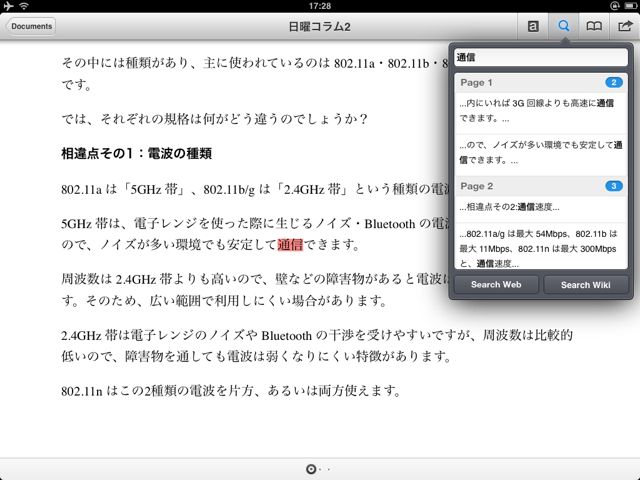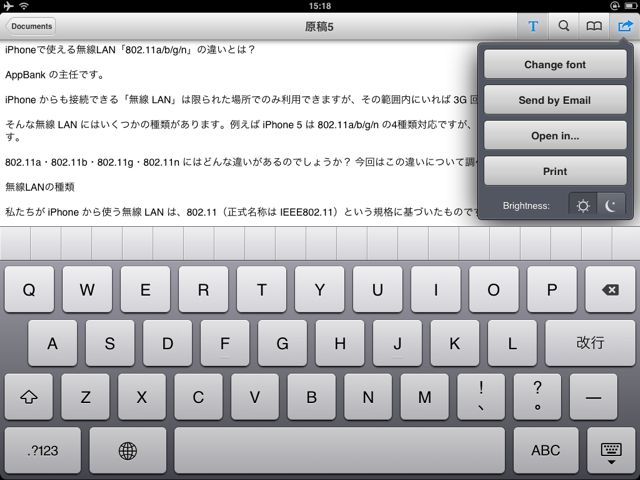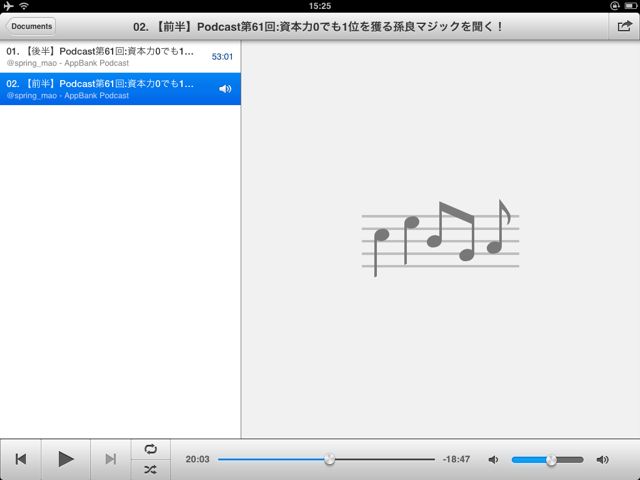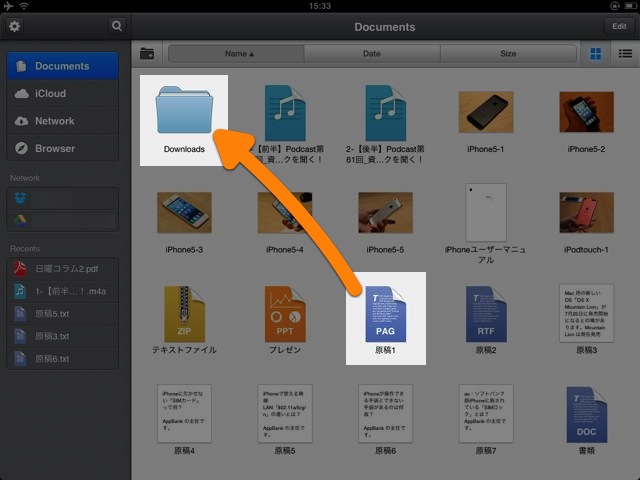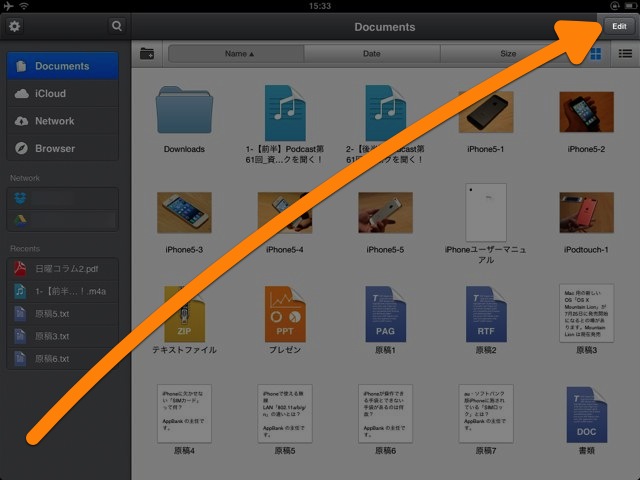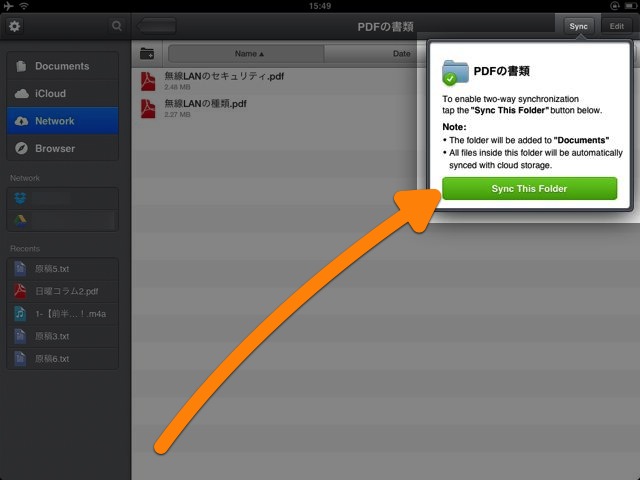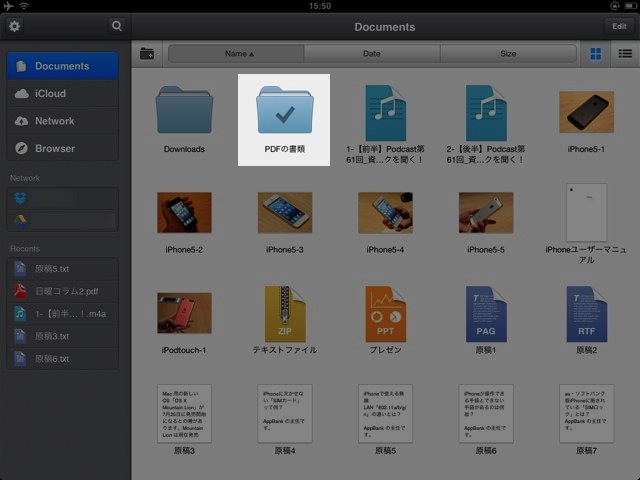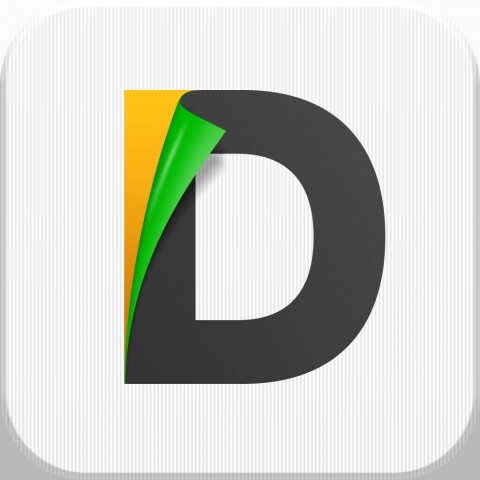AppBank の主任です。無料のファイル管理アプリとしては最強と言っても過言ではない Documents by Readdle をご紹介します。
PDF の表示・注釈はもちろん、TXT ファイルの表示・作成、画像の表示、音声/動画の再生にも対応。再現性は低いですが Word/Excel/PowerPoint のファイルも開けます。
内蔵ブラウザを使い、ファイルのダウンロード・ウェブページの保存も可能。保存したファイルは iTunes を介して PC にもコピーできます。
iCloud を使った同期、Dropbox/Google ドライブからのダウンロードも OK!極め付けは「Sync」で、指定したサービスのフォルダを iPad と常に同期できます。
動画でDocuments by Readdleをチェック
ファイルをiPadに入れる
iTunesを使う方法
iTunes の「ファイル共有」機能を使って PC から直接コピーします。詳しい方法は以下の記事でご紹介しています。
→iTunes 11を使ってiPhoneとPCでファイルをやり取りする方法
Dropboxなどを使う方法
【Network】をタップして、【Add Storage…】をタップ。
使うサービスをタップして選び、ログインします。
ログイン後にサービスをタップして開けば、ファイルを「Downloads」フォルダに保存できます。
内蔵ブラウザを使う方法
【Browser】をタップします。
ウェブページのリンクを長押しすれば、そのファイルをダウンロードできます。
ウェブページを HTML あるいは PDF ファイルとして保存もできます。
Wi-Fi Driveを使う方法
【Network】をタップして右上のボタンをタップ。すると URL が表示されます。同じ LAN に接続している PC でこれを開くと…
ブラウザ経由で iPad にファイルを渡すことができます。ダウンロードも OK!
アクセスにパスワード制限を施したい場合は URL 確認画面の【WiFi Settings】をタップ。共有機能そのものも無効にできます。
ファイルを開く
虫眼鏡ボタンをタップすればファイルを検索できます。
ファイルを開き、右上のボタンをタップして【Open in…】をタップすると、その形式に対応したアプリにファイルをコピーできます。
PDFファイル
PDF ファイルにはマーキング・下線・取消線・メモといった、注釈を書き加えることができます。
日本語でのファイル内検索もできます。該当箇所がリストアップされるのは便利!
テキストファイル
テキストファイルは編集できます。表示フォントの調整・明るさの調整も可能です。対応している文字コードは UTF-8/Shift JIS/EUC でした。
音声/動画ファイル
iPad が対応している形式の音声/動画ファイルを再生できます。
フォルダ内にあるファイルをリストアップするので、フォルダをプレイリストのように使えば、好きなファイルだけを連続再生できます。
現時点では再生順を変更したい場合、ファイル名を「1-○○○」「2-○○○」のように変更する必要があります。
ファイルを整理する
ファイルをフォルダに入れる時は、そのファイルを目的のフォルダまでタップしたまま移動させ、フォルダの上で指を離します。
その他の作業では【Edit】をタップ。
ファイルのコピーや移動、名称変更・ZIP 圧縮・フォルダやテキストファイルの新規作成が行えます。
Dropboxなどと同期する
【Network】から同期したいサービスにアクセスして【Sync】をタップ。すると表示しているフォルダを同期するか尋ねられます。
【Sync This Folder】をタップすると、【Documents】内にそのフォルダが現れます。
そのフォルダ内に iPad からファイルを入れると Dropbox に同期されます。その逆も同様に反映されます。
主任的総括:機能が盛り沢山でも使い勝手は良好!
デザインが洗練されているので、多機能ながらも使い勝手が非常に良いアプリです。さすが元有料アプリですね。
各種ウェブサービスとの連携もスムーズで、iPad とファイルを自動で同期する機能が特に便利!複数のサービスを使い分けている方にもオススメです。
他の有料のファイル管理アプリと比べても機能・使い勝手に遜色がありません。無料アプリでは最強でしょう。ぜひお試しください!
また今後のアップデートにより、アドオンを買うことで使用可能になる機能がいくつか追加されるようです。期待が膨らみますね!
| ・開発: Readdle ・掲載時の価格: 無料 ・カテゴリ: ビジネス ・容量: 23.6 MB ・バージョン: 4.0 |